1. OpenSSH-Server
SSH berguna apa bila kita ingin remote server debian kita melalui computer yang terhubung ke jaringan kita.
Perintah untuk menginstal open ssh server:
root@debian:/home/debian# apt-get install openssh-server
untuk melakukan akses ke server debian kita membutuhkan ssh client salah satunya putty.


2. Web server
Kita dapat membuat web server pada debian menggunakan apache2 sehingga apabila kita memiliki sebuah web kita dapat menaruhnya di server kita.
Untuk menginstal web server menggunakan perintah:
root@debian:/home/debian# apt-get install apache2
apabila ingin mencoba web server kita bisa menggunakan web browser dari computer client apabila muncul tulisan It Works berarti kita berhasil menginstal web server kita.

3. FTP Server (vsftpd)
File Transfer Protocol (FTP) adalah protocol yang digunakan untuk transfer file atau data melalui media jaringan. FTP termasuk dalam protocol lama yang sampai saat ini masih digunakan. Dalam keadaan default, ftp berjalan pada port 21 dan bekerja pada protocol TCP/IP.
Perintah untuk menginstal FTP:
root@debian:/home/debian# apt-get install vsftpd
untuk menggunakan FTP kita bisa menggunakan filezilla client


4.Database server
Kita dapat membuat database server pada debian kita menggunakan mysql server.
Untuk menginstal database server kita menggunakan perintah:
root@debian:/home/debian# apt-get install mysql-server
untuk melakukan uji coba pada database server kita bias melalui web browser pada computer client dan untuk melihat tampilan gui pada database server kita harus manginstal php my admin.
Untuk menginstal php my admin kita menggunakan perintah:
root@debian:/home/debian# apt-get install phpmyadmin
apabila kita mencoba nya pada web browser client akan muncul.

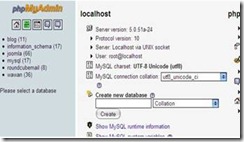
5. Router + Proxy
1. Ketik command pico /etc/network/interfaces untuk konfigurasi network interface
Karena memakai dua Ethernet maka eth0 ditentukan menggunakan dhcp sedangkan eth1 menggunakan static. Ketik konfigurasi IP seperti dibawah ini :
Auto eth0
Iface eth0 inet dhcp
Auto eth1
Iface eth1 inet static
Address 192.168.1.10
Netmaks 255.255.255.0
Network 192.168.1.0
Broadcast 192.168.1.255
Gateway 192.168.1.1
Stelah selesai tekan ctrl+x lalu pilih y (untuk menyimpan perubahan script)
2. Ketik command /etc/init.d/networking restart. Untuk merestart network interface
3. Lalu ketik command nano /etc/sysctl.conf untuk konfigurasi berikutnya
Lalu temukan kata #net.ipv4_foward=1, setelah ketemu hilangkan tanda pagar(#) di depannya kemudian tekan ctrl+x lalu pilih y(untuk menyimpan perubahan script)
4. Ketik command /etc/inti.d/networking restart untuk merestart network interface
5. Ketik command apt-get install squid untuk mnginstall squid
6. Ketik command pico /etc/squid/squid.conf untuk konfigurasi squid
7. Temukan tulisan https-port 3128 tambahkan transparent
Beri pagar (#) di acl local net pada baris teratas,
Kemudian baris ke 3 di ubah /24
Hilangkan pagar (#) pada http_access allow localnet
http_access allow localhost
tekan ctrl+x kemudian pilih y(untuk menyimpan perubahan script.
8. Ketik command /etc/init.d/squid restart, untuk merestart konfigurasi berikutnya.
9. Selanjutnya ketik command nano /etc/rc/local untuk konfigurasi berikutnya
10. Ketikan script setelah keseluruhan text berwarna biru
- Iptables –t nat –A PREROUTING –I eth1 –p tcp –dport 80 –j REDIRECT –to-ports 3128
Kemudian
- Iptables –t nat –A POSTROUTING –o eth0 –j MASQUERADE
Setelah selesai tekan ctrl+x lalu piih y (untuk menyimpan perubahan script)
11. Ketik command apt-get install dhcp3-server untuk menginstal DHCP
12. Ketik command pico /etc/dhcpd.confc untuk konfigurasi DHCP
13. Hilangkan tanda pagar (#) didepan :
- Authoritative
- Subnet
- Range
- Option
14. Ganti dan ketik konfigurasi IP seerti berikut,
- Subnet 192.168.200.0 netmask 255.255.255.0
- Range 192.168.200.14 192.168.200.100
- Option routers 192.168.2.1
- Option broadcast-address 192.168.200.255
- Option domain-name-servers 8.8.8.8, 8.8.4.4
}
Ketik ctrl-y (untuk menyimpan perubahan script)
15. Ketik command /etc/init.d/lsc-dhcp-server start untuk merestart konfigurasi DHCP
16. Ketik command apt-get install openssh-server untuk menginstall openssh
17. Konfigurasi router selesai
18. Ketik reboot untuk merestart mesin virtual.
SSH berguna apa bila kita ingin remote server debian kita melalui computer yang terhubung ke jaringan kita.
Perintah untuk menginstal open ssh server:
root@debian:/home/debian# apt-get install openssh-server
untuk melakukan akses ke server debian kita membutuhkan ssh client salah satunya putty.


2. Web server
Kita dapat membuat web server pada debian menggunakan apache2 sehingga apabila kita memiliki sebuah web kita dapat menaruhnya di server kita.
Untuk menginstal web server menggunakan perintah:
root@debian:/home/debian# apt-get install apache2
apabila ingin mencoba web server kita bisa menggunakan web browser dari computer client apabila muncul tulisan It Works berarti kita berhasil menginstal web server kita.
3. FTP Server (vsftpd)
File Transfer Protocol (FTP) adalah protocol yang digunakan untuk transfer file atau data melalui media jaringan. FTP termasuk dalam protocol lama yang sampai saat ini masih digunakan. Dalam keadaan default, ftp berjalan pada port 21 dan bekerja pada protocol TCP/IP.
Perintah untuk menginstal FTP:
root@debian:/home/debian# apt-get install vsftpd
untuk menggunakan FTP kita bisa menggunakan filezilla client


4.Database server
Kita dapat membuat database server pada debian kita menggunakan mysql server.
Untuk menginstal database server kita menggunakan perintah:
root@debian:/home/debian# apt-get install mysql-server
untuk melakukan uji coba pada database server kita bias melalui web browser pada computer client dan untuk melihat tampilan gui pada database server kita harus manginstal php my admin.
Untuk menginstal php my admin kita menggunakan perintah:
root@debian:/home/debian# apt-get install phpmyadmin
apabila kita mencoba nya pada web browser client akan muncul.

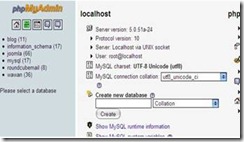
5. Router + Proxy
1. Ketik command pico /etc/network/interfaces untuk konfigurasi network interface
Karena memakai dua Ethernet maka eth0 ditentukan menggunakan dhcp sedangkan eth1 menggunakan static. Ketik konfigurasi IP seperti dibawah ini :
Auto eth0
Iface eth0 inet dhcp
Auto eth1
Iface eth1 inet static
Address 192.168.1.10
Netmaks 255.255.255.0
Network 192.168.1.0
Broadcast 192.168.1.255
Gateway 192.168.1.1
Stelah selesai tekan ctrl+x lalu pilih y (untuk menyimpan perubahan script)
2. Ketik command /etc/init.d/networking restart. Untuk merestart network interface
3. Lalu ketik command nano /etc/sysctl.conf untuk konfigurasi berikutnya
Lalu temukan kata #net.ipv4_foward=1, setelah ketemu hilangkan tanda pagar(#) di depannya kemudian tekan ctrl+x lalu pilih y(untuk menyimpan perubahan script)
4. Ketik command /etc/inti.d/networking restart untuk merestart network interface
5. Ketik command apt-get install squid untuk mnginstall squid
6. Ketik command pico /etc/squid/squid.conf untuk konfigurasi squid
7. Temukan tulisan https-port 3128 tambahkan transparent
Beri pagar (#) di acl local net pada baris teratas,
Kemudian baris ke 3 di ubah /24
Hilangkan pagar (#) pada http_access allow localnet
http_access allow localhost
tekan ctrl+x kemudian pilih y(untuk menyimpan perubahan script.
8. Ketik command /etc/init.d/squid restart, untuk merestart konfigurasi berikutnya.
9. Selanjutnya ketik command nano /etc/rc/local untuk konfigurasi berikutnya
10. Ketikan script setelah keseluruhan text berwarna biru
- Iptables –t nat –A PREROUTING –I eth1 –p tcp –dport 80 –j REDIRECT –to-ports 3128
Kemudian
- Iptables –t nat –A POSTROUTING –o eth0 –j MASQUERADE
Setelah selesai tekan ctrl+x lalu piih y (untuk menyimpan perubahan script)
11. Ketik command apt-get install dhcp3-server untuk menginstal DHCP
12. Ketik command pico /etc/dhcpd.confc untuk konfigurasi DHCP
13. Hilangkan tanda pagar (#) didepan :
- Authoritative
- Subnet
- Range
- Option
14. Ganti dan ketik konfigurasi IP seerti berikut,
- Subnet 192.168.200.0 netmask 255.255.255.0
- Range 192.168.200.14 192.168.200.100
- Option routers 192.168.2.1
- Option broadcast-address 192.168.200.255
- Option domain-name-servers 8.8.8.8, 8.8.4.4
}
Ketik ctrl-y (untuk menyimpan perubahan script)
15. Ketik command /etc/init.d/lsc-dhcp-server start untuk merestart konfigurasi DHCP
16. Ketik command apt-get install openssh-server untuk menginstall openssh
17. Konfigurasi router selesai
18. Ketik reboot untuk merestart mesin virtual.
 Post
Post 

0 komentar:
Posting Komentar